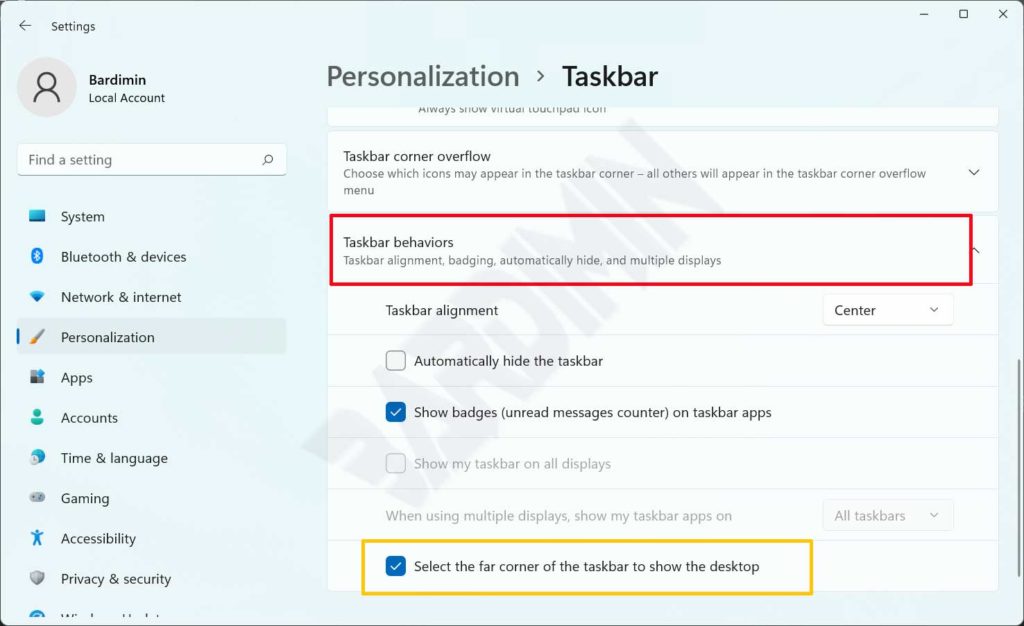“Show Desktop” adalah salah satu fitur dari Windows untuk meminimalkan semua jendela yang sedang terbuka anda dan menampilkan Desktop pada PC. Jika anda mengklik tombol “Show Desktop” lagi akan memulihkan semua jendela yang anda buka sebelumnya.
Pada Windows 11, Taskbar mendapatkan desain baru, sehingga lokasi dari tombol “Show Desktop” juga turut berubah. Tombol “Show Desktop” pada Tasbar Windows 11 terletak pada pojok kanan bawah, anda bisa mengaksesnya dengan mengarahkan kursor mouse ke sana dan kemudian klik.
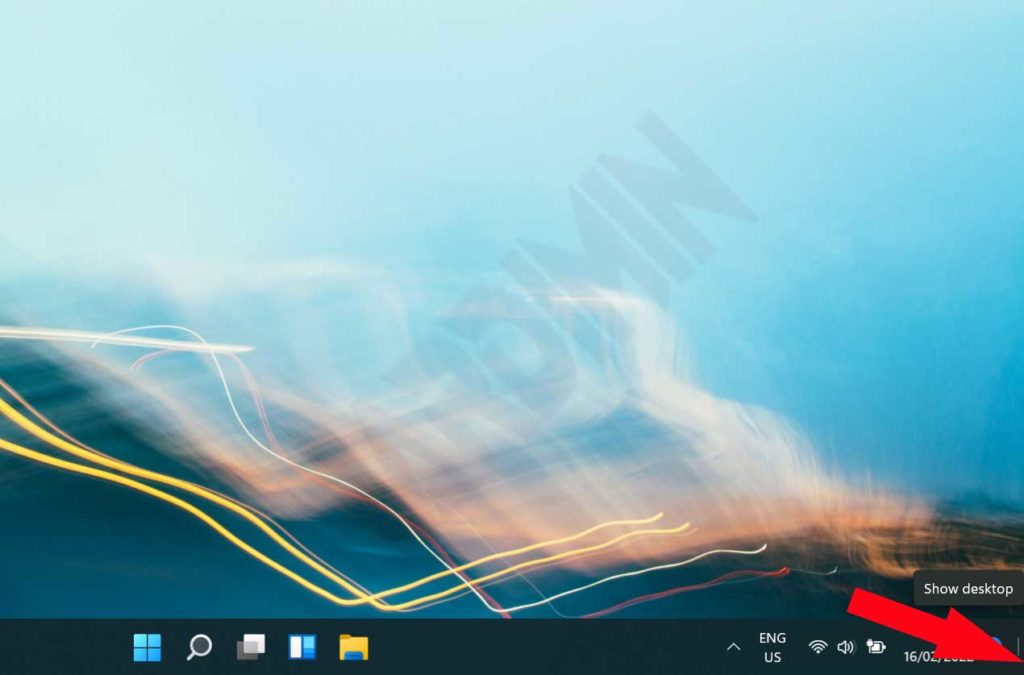
Selain itu, untuk mengakses “Show Desktop” anda juga bisa menggunakan shortcut dengan menekan tombol keyboard (Win + D).
Artikel kali akan membahas cara mengaktifkan atau menonaktifkan Show Desktop.
Artikel Menarik Lainnya
Cara Menonaktifkan Show Desktop
- Buka “Setting”, anda bisa membukanya dengan shortcut (Win + I).
- Setelah jendela Setting terbuka, pilih dan klik “Personalization” kemudian pada bagian sebelah kanan panel pilih dan klik “Taskbar”.
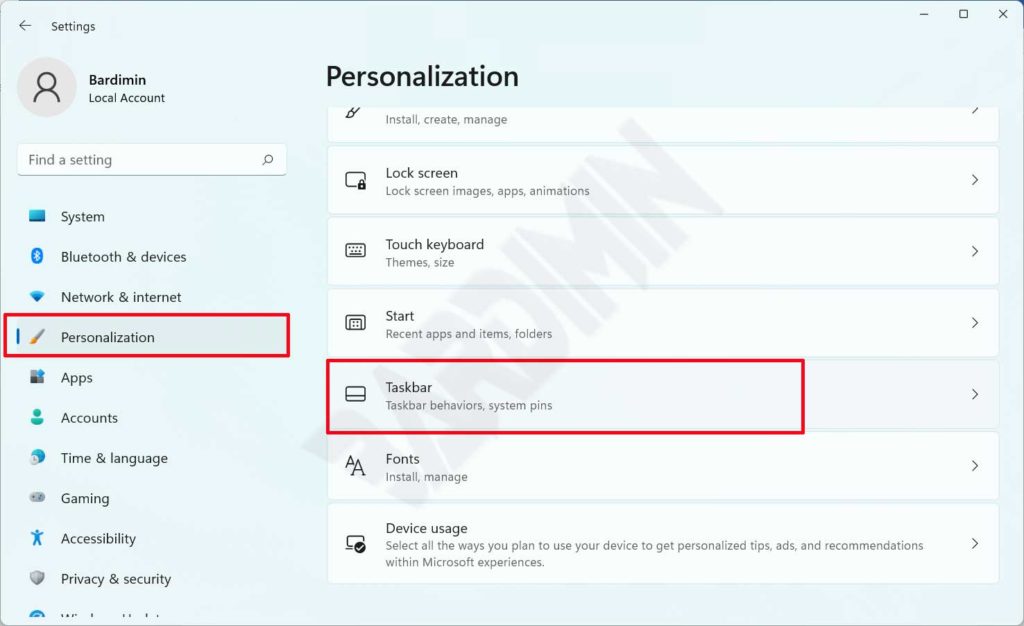
- Selanjutnya geser ke bawah, kemudian cari dan klik “Taskbar behaviors” untuk memperluas dan melihat opsi yang ada. Kemudian hilangkan centang pada opsi “Select the far corner of the taskbar to show the desktop”.
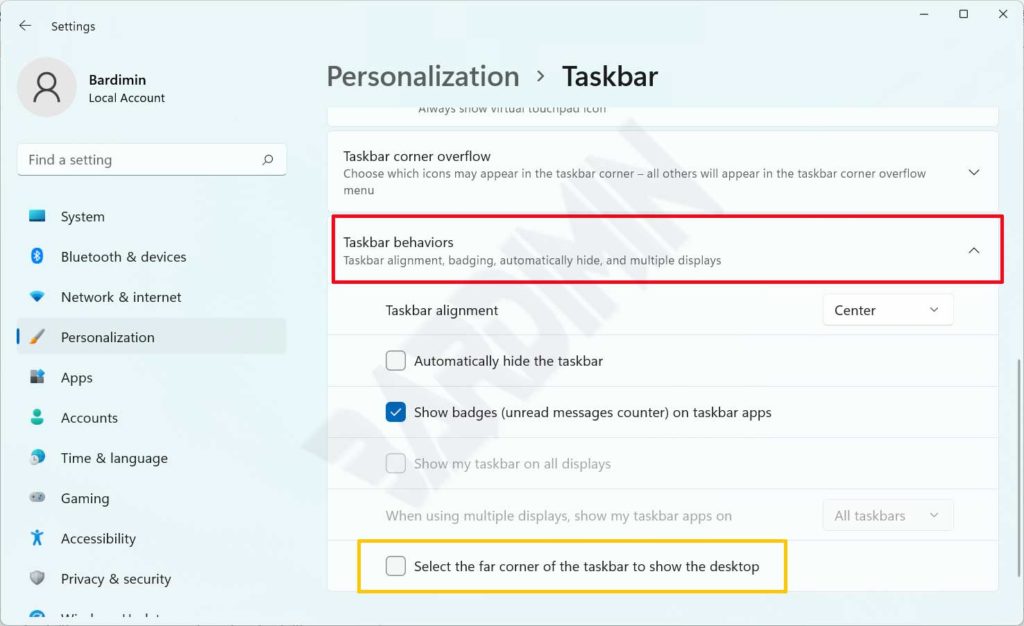
Cara Mengaktifkan Show Desktop
- Ulangi langkah 1 – 3 di atas.
- Centang pada opsi “Select the far corner of the taskbar to show the desktop”.